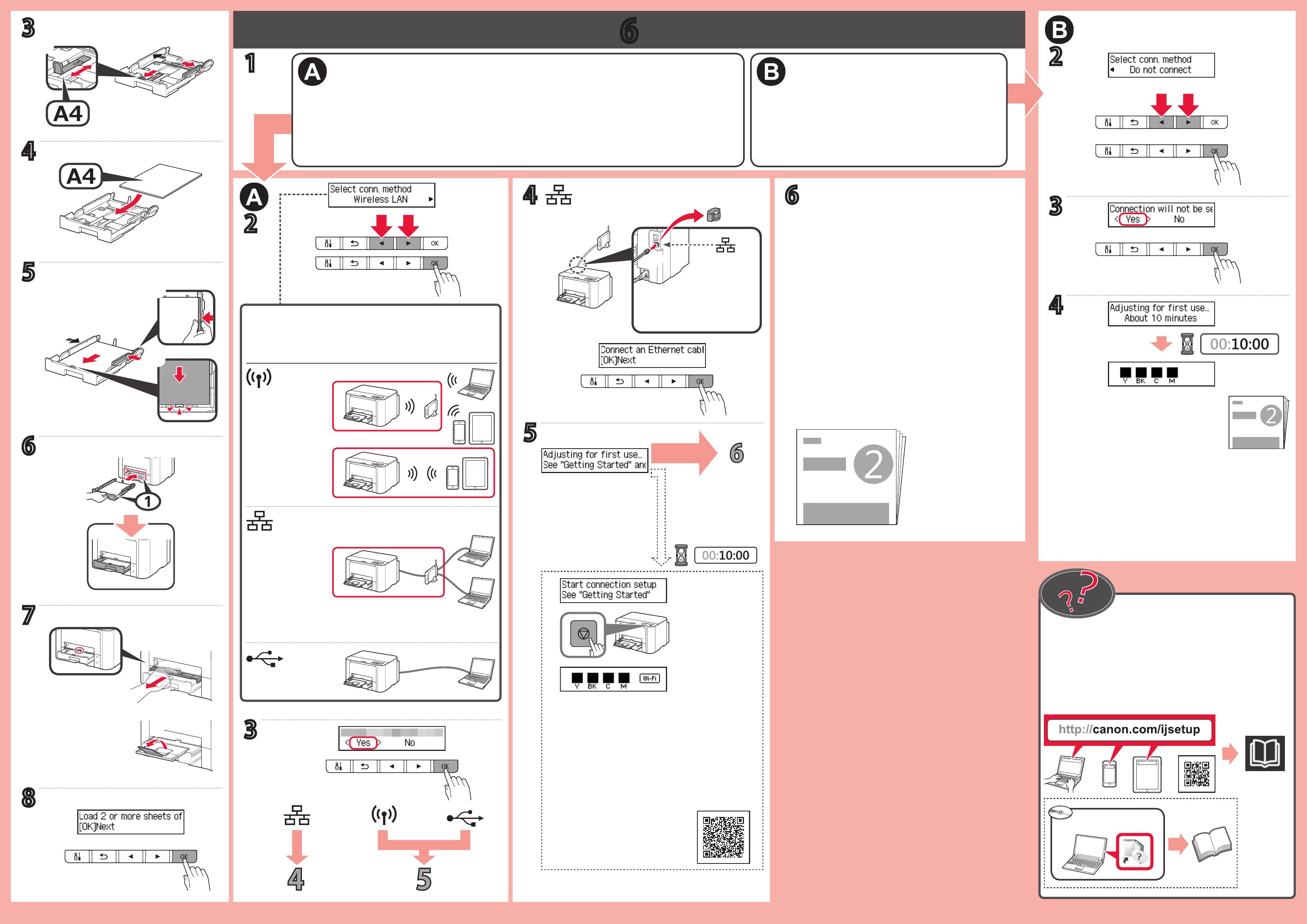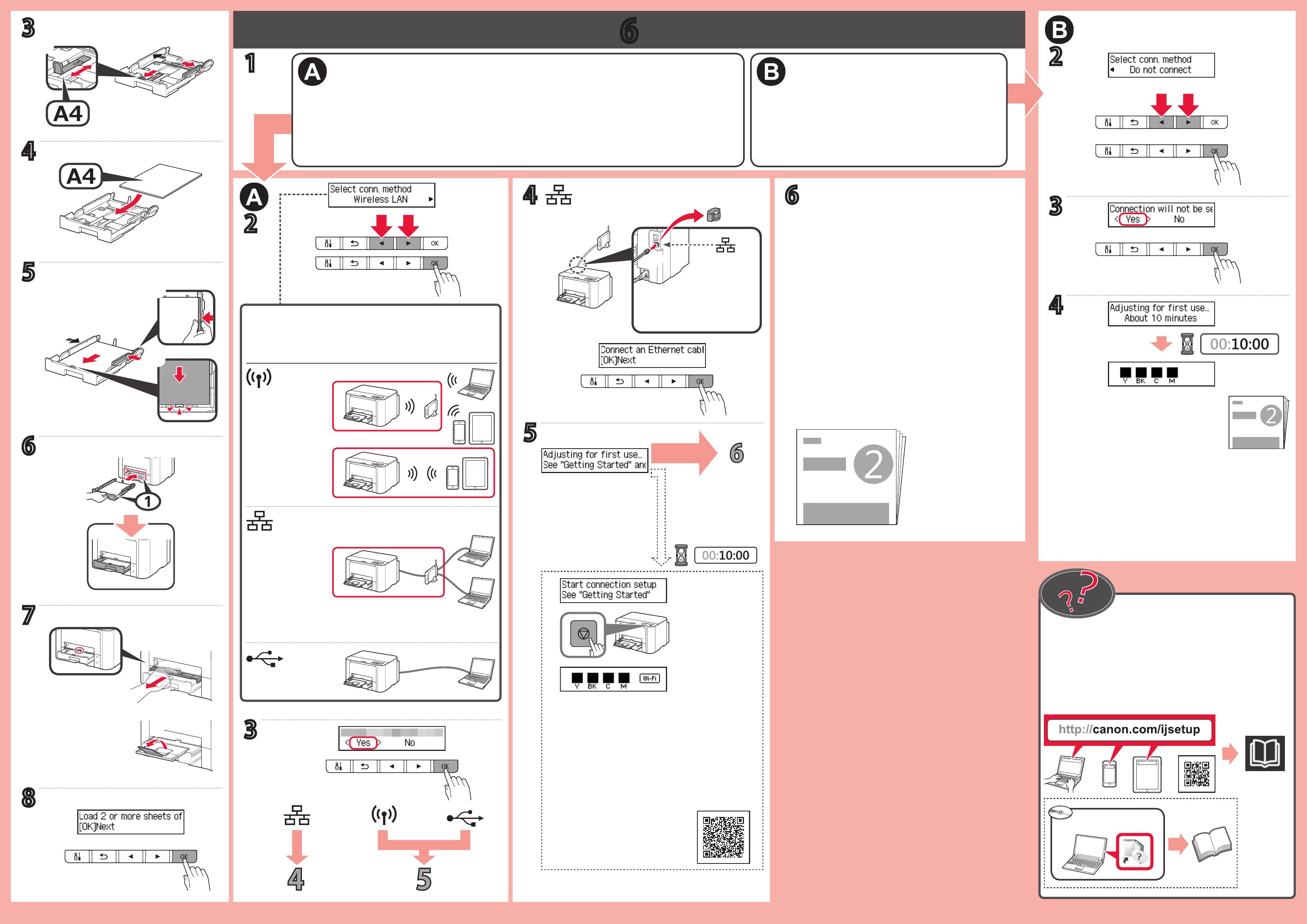
6
1
5
4
7
8
6
2
3
4
5
2
3
4
3
Windows PC
6
AirPrint/Google Cloud Print
Google Cloud Print
Windows
Mac OS
iOS
Android
b
c
a
USB
Az Online kézikönyv a webhelyről érhető el.
A beállítások folytatásával kapcsolatban lásd a Beüzemelési
útmutató 2 „Számítógép (Windows/Mac OS)” című szakaszát.
Kövesse a Beüzemelési útmutató 2 lépéseit a
csatlakoztatáshoz és a szoftvertelepítéshez, majd folytassa a
nyomtató beüzemelését.
Beüzemelési útmutató 2
Hátoldal
Addig folytassa, amíg meg nem jelenik ez a képernyő.
A nyomtató csatlakoztatása
később
A nyomtató csatlakoztatása számítógéphez, okostelefonhoz
vagy táblagéphez
Vezeték nélküli
LAN hálózat
Vezetékes LAN
Csatlakozási mód
Z dokumentu Podręcznik online można korzystać za pośrednictwem witryny sieci Web.
Aby wznowić kongurację, zapoznaj się z sekcją „Komputer (Windows/
Mac OS)” w instrukcji Pierwsze uruchomienie 2.
Aby nawiązać połączenie i zainstalować program,
postępuj zgodnie z instrukcjami w podręczniku Pierwsze
uruchomienie 2, a następnie przejdź do ustawień drukarki.
Pierwsze uruchomienie 2
Z tyłu
Kontynuuj, aż pojawi się ten ekran.
Łączenie drukarki w późniejszym
czasieŁączenie drukarki z komputerem, smartfonem lub tabletem
Bezprzewodowa sieć LAN
Przewodowa sieć LAN
Metoda nawiązania połączenia
Príručka online je k dispozícii na webovej lokalite.
Ak chcete pokračovať v nastavovaní, pozrite si časť „PC (Windows/
Mac OS)“ v dokumente Prvé spustenie 2.
Prvé spustenie 2
Podľa krokov v časti Prvé spustenie 2 vytvorte pripojenia a
nainštalujte softvér. Potom pokračujte v nastavovaní tlačiarne.
Zadná strana
Pokračujte, až kým sa nezobrazí táto obrazovka.
Pripojenie tlačiarne neskôr
Pripojenie tlačiarne k počítaču, smartfónu alebo tabletu
Bezdrôtová sieť LAN
Káblová sieť LAN
Spôsob pripojenia
Příručka online je vám k dispozici na webové stránce.
Pokud budete chtít v nastavení pokračovat, přečtěte si informace v části „Počítač
(systém Windows/Mac OS)“ v dokumentu Příručka pro uvedení do provozu 2.
Příručka pro uvedení do
provozu 2
Podle pokynů v dokumentu Příručka pro uvedení do
provozu 2 vše připojte, nainstalujte software a pokračujte
v nastavení tiskárny.
Zadní strana
Pokračujte až do otevření této obrazovky.
Postup připojení tiskárny pozdějiPostup připojení tiskárny k počítači, chytrému telefonu nebo
tabletu
Bezdrátová síť LAN
Kabelová síť LAN
Způsob připojení
Online-käyttöopas on saatavilla verkkosivustosta.
Jos haluat jatkaa asennusta, katso Aloitusopas 2
-oppaasta kohta "PC (Windows/Mac OS)".
Aloitusopas 2
Tee yhdistäminen ja asenna ohjelmisto noudattamalla
Aloitusopas 2 -oppaan ohjeita, ja jatka sitten tulostimen
asennusta.
Taustapuoli
Jatka, kunnes tämä näyttö tulee näkyviin.
Tulostimen yhdistäminen
myöhemmin
Tulostimen yhdistäminen tietokoneeseen, älypuhelimeen tai
tablet-tietokoneeseen
WLAN
Kiinteä LAN
Yhteysmenetelmä
Du kan nde Online vejledning på webstedet.
Se "PC (Windows/Mac OS)" i Før du begynder 2,
hvordan du genoptager opsætningen.
Før du begynder 2
Følg fremgangsmåden i Før du begynder 2 for at tilslutte og
installere softwaren, og fortsæt derefter til printeropsætningen.
Bagside
Fortsæt, indtil dette skærmbillede vises.
Sådan tilsluttes printeren senereTilslutning af printeren til en PC, smartphone eller tablet
Trådløst LAN
Kabel-LAN
Forbindelsesmetode
For å fortsette oppsettet, se "PC (Windows/Mac OS)"
i Komme i gang 2.
Nettbasert manual er tilgjengelig fra nettstedet.
Følg trinnene i Komme i gang 2 for å koble til og installere
programvaren, og deretter fortsette med skriveroppsettet.
Komme i gang 2
Bakside
Fortsett til dette skjermbildet vises.
Koble skriveren til en PC, en smarttelefon eller et nettbrett Koble skriveren til senere
Trådløst LAN
Kablet LAN
Tilkoblingsmetode
Om du vill fortsätta kongurationen, se "Dator
(Windows/Mac OS)" i Uppstartsguide 2.
Onlinehandbok nns att hämta från webbplatsen.
Följ stegen i Uppstartsguide 2 för att ansluta och installera
programvaran och fortsätt sedan med kongurationen av
skrivaren.
Uppstartsguide 2
Baksida
Fortsätt tills den här skärmen visas.
Så här ansluter du skrivaren till en dator, smarttelefon eller
surfplatta
Om du vill ansluta skrivaren
senare
Trådlöst LAN
Kablat LAN
Anslutningsmetod